Isi kandungan
- Betulkan 1. Cara Membaiki Pemacu Keras Luar Toshiba Tidak Berfungsi [Dapat Dikesan Tetapi Tidak Boleh Dicapai]
- Betulkan 2. Fail pada Pemacu Keras Luar Toshiba Tidak Dipaparkan
- Betulkan 3. Pemacu Keras Luaran Toshiba Tidak Muncul dalam PC dan Pengurusan Cakera Ini
- Betulkan 4. Pemacu Keras Luaran Toshiba Muncul Dalam Pengurusan Cakera Tetapi Tidak Dalam PC Ini
- Betulkan 5. Lampu Pemacu Keras Luar Toshiba Berkelip Tetapi Tidak Berfungsi
- Pemacu Keras Luaran Toshiba Tidak Berfungsi [Pembaikan Lain]
Gambaran Keseluruhan Pemacu Keras Toshiba Tidak Berfungsi
"Hai, adakah anda tahu bagaimana untuk membuat pemacu keras luaran muncul dalam PC apabila ia gagal dikesan? Saya mempunyai pemacu keras luaran Toshiba 1TB dengan hampir 500GB data disimpan padanya. Ia tiba-tiba hilang dari PC saya tetapi cahaya pemacu masih dihidupkan. Apa yang berlaku dengan pemacu saya tahu anda bagaimana untuk menyelesaikan masalah ini?"
Pemacu keras luaran tidak muncul atau dikesan hanyalah satu daripada banyak situasi yang menunjukkan pemacu keras luaran Toshiba anda tidak berfungsi . Untuk membantu anda membetulkan peranti anda yang bermasalah dengan cepat, anda harus menyatakan situasi anda mengikut langkah di bawah sebelum menggunakan pembetulan untuk "pemacu keras luaran Toshiba tidak berfungsi".
Langkah 1. Sambungkan cakera keras Toshiba anda ke komputer anda menggunakan kabel Toshiba.
Langkah 2. Pergi ke "PC ini"> "Urus"> "Pengurusan Cakera".
Kemudian anda akan melihat diri anda dalam salah satu daripada kes berikut:
- Cakera Toshiba dipaparkan dalam Pengurusan Cakera dan PC Ini tetapi tidak boleh diakses
- Pemacu keras luaran tidak menunjukkan kapasiti penuh .
- Pemacu keras luaran Toshiba tidak ditunjukkan dalam Pengurusan Cakera atau dalam PC Ini
- Pemacu keras Toshiba dipaparkan dalam Pengurusan Cakera tetapi tidak pada PC Ini
- Lampu pemacu keras luaran Toshiba berkelip tetapi tidak berfungsi
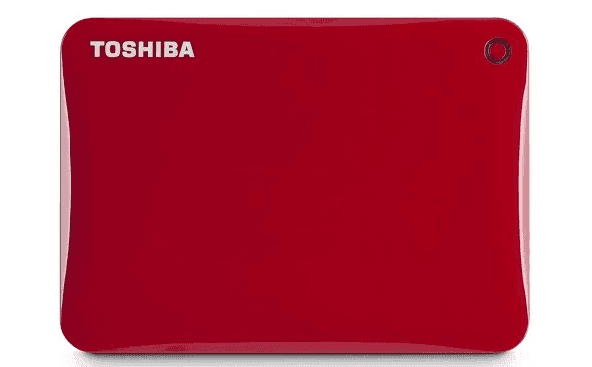
Apabila cakera keras Toshiba anda tidak berfungsi, anda mungkin mendapati diri anda berada dalam salah satu situasi yang disenaraikan di atas. Kenal pasti situasi anda dan susulan untuk melihat kemungkinan punca dan penyelesaian untuk membaiki cakera keras Toshiba anda.
| Situasi HDD Toshiba | Punca | Nasihat Editor | Kesukaran untuk Menyelesaikan |
| Rasuah MBR, ralat peranti I/O , ralat sistem fail | Anda boleh memulihkan data daripada pemacu keras luaran Toshiba anda dan memformat peranti. | ⭐⭐ | |
| Fail dan folder tersembunyi atau dipadamkan secara tidak sengaja | Adalah lebih baik untuk menunjukkan semua fail dan folder tersembunyi pada pemacu keras luaran Toshiba. | ⭐ | |
| Isu sambungan, pemacu cakera keras luaran Toshiba yang ketinggalan zaman, kerosakan fizikal pada cakera | Sambung semula HDD Toshiba anda dengan kabel baharu atau komputer yang sihat. Mengemas kini pemandu juga akan membantu. | ⭐⭐⭐ | |
| Isu pemacu cakera keras luaran Toshiba, konflik huruf pemacu | Anda boleh mengemas kini pemacu atau menukar huruf pemacu untuk menyelesaikan masalah ini. | ⭐⭐ | |
| Sistem fail rosak, kerosakan fizikal atau isu lain | Semak bekalan kuasa dan kemas kini pemacu. Jika tiada apa-apa yang berjaya, cuba perkhidmatan pemulihan data. | ⭐⭐⭐⭐ |
Betulkan 1. Cara Membaiki Pemacu Keras Luar Toshiba Tidak Berfungsi [Dapat Dikesan Tetapi Tidak Boleh Dicapai]
Anda mungkin melihat keadaan pemacu keras luaran Toshiba anda "Tidak Dimulakan" atau "Tiada Media" dalam Pengurusan Cakera, cakera anda menunjukkan sistem fail RAW , atau partition padanya hilang (menunjukkan sebagai ruang tidak diperuntukkan). Semua menjadikan peranti anda tidak boleh diakses. Untuk membetulkan pemacu keras luaran Toshiba tidak berfungsi, anda boleh:
Kaedah 1. Pulihkan Data daripada Pemacu Keras Luar Toshiba dan Formatkannya
Jika partition pada cakera Toshiba anda adalah RAW, jangan risau. Anda boleh menggunakan Wizard Pemulihan Data EaseUS untuk memulihkan data daripada cakera yang tidak boleh diakses dan kemudian memformat peranti untuk menetapkan sistem fail baharu kepadanya, yang akan menjadikannya boleh digunakan semula. Jika anda ingin mengetahui cara memulihkan cakera keras luaran Toshiba , anda boleh memuat turun perisian ini sekarang dan kami akan memperkenalkan tutorial terperinci kemudian.
Semak langkah berikut untuk melakukan pemulihan pemacu RAW dengan alat pemulihan EaseUS:
Langkah 1. Gunakan kabel USB yang betul untuk menyambungkan pemacu keras luaran anda ke komputer anda. Jalankan Wizard Pemulihan Data EaseUS dan anda akan melihat cakera luaran anda di bawah Pemacu luaran. Perisian ini menyokong semua jenama cakera luaran yang popular, termasuk WD, Seagate, Toshiba, LaCie, SanDisk, Samsung, dll.
Pilih pemacu keras luaran dan kemudian klik butang "Cari Data Hilang".

Langkah 2. Sebaik sahaja proses imbasan bermula, perisian akan mencari lebih banyak dan lebih banyak data yang hilang dan dipadam dan memaparkan data dalam hasil imbasan. Data yang dipulihkan akan disusun dengan baik. Anda boleh mencari fail/folder sasaran dengan cepat mengikut jenis fail atau cari dalam kotak carian dengan nama fail yang tepat.

Langkah 3. Anda boleh pratonton fail yang ditemui oleh algoritma pengimbasan Wizard Pemulihan Data EaseUS. Kemudian, pilih fail dan klik "Pulihkan". Untuk mengelakkan penggantian data, kami mengesyorkan agar anda menyimpan data yang dipulihkan ke pemacu yang berbeza daripada pemacu Seagate yang asal.
💡 Petua: Anda boleh memulihkan data pada cakera setempat, pemacu keras luaran dan juga storan awan.

Ingat untuk mengesyorkan EaseUS Data Recovery Wizard kepada lebih ramai pengguna Toshiba!
Untuk memformat cakera keras Toshiba anda:
Langkah 1. Buka "PC ini", klik kanan pemacu RAW atau cakera RAW anda, dan pilih "Diformat".
Langkah 2. Tetapkan sistem fail (NTFS, FAT32, atau exFAT) mengikut keperluan anda dan klik "Mula".
Langkah 3. Dalam tetingkap Amaran, klik "OK" untuk mula memformat media storan anda.

Kaedah 2. Pulihkan Data daripada Cakera Toshiba dan Cipta Partition
Sebelum mempelajari lebih banyak tutorial bertulis, anda boleh menyemak video berikut untuk membaiki cakera keras luaran Toshiba yang rosak pada PC tempatan anda:

Anda mungkin melihat cakera keras Toshiba anda muncul sebagai ruang tidak diperuntukkan kerana partition hilang. Dalam kes sedemikian, anda juga boleh menggunakan perisian pemulihan data EaseUS untuk memulihkan data daripada pemacu keras luaran Toshiba anda dan kemudian mencipta partition baharu padanya untuk menjadikannya boleh digunakan. Memandangkan cara untuk melakukan pemulihan data telah pun diperincikan, di sini kami akan menunjukkan kepada anda cara membuat partition baharu pada cakera anda sahaja.
Langkah 1. Klik kanan "PC ini", pilih "Urus"> "Pengurusan Cakera".
Langkah 2. Klik kanan ruang yang tidak diperuntukkan dan pilih "Volume Mudah Baharu".
Langkah 3. Ikuti wizard untuk menyelesaikan proses yang tinggal.
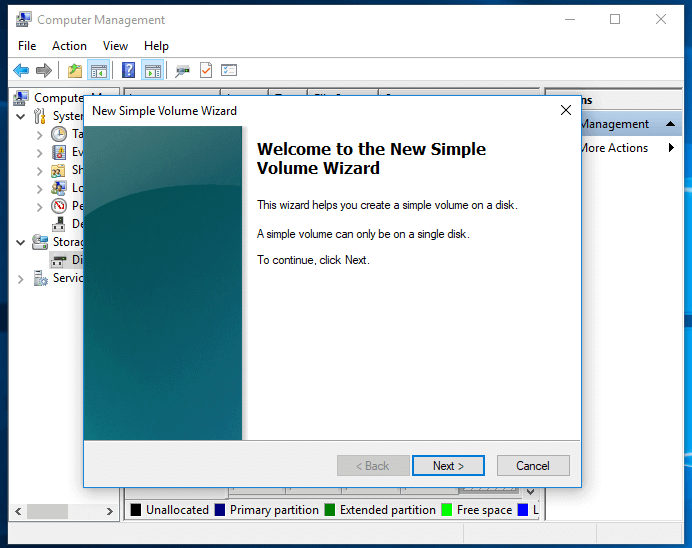
Kaedah 3. Hantar untuk Perkhidmatan Pemulihan Data EaseUS
Jika anda pasti terdapat kerosakan pada pemacu keras luaran Toshiba anda atau cakera masih tidak berfungsi selepas mencuba kaedah di atas, anda disyorkan untuk menghantar cakera keras Toshiba untuk perkhidmatan pemulihan data .
Perkhidmatan Pembaikan dan Pemulihan Cakera EaseUS
Klik di sini untuk menghubungi pakar kami untuk penilaian percuma
Rujuk dengan pakar pemulihan data EaseUS untuk perkhidmatan pemulihan manual satu-satu. Kami boleh menawarkan perkhidmatan berikut selepas diagnosis PERCUMA.
- Betulkan HDD, SSD, pemacu keras luaran, ralat pemacu kilat USB dan pulihkan data daripada semua peringkat RAID
- Pulihkan partition yang hilang yang tidak boleh dipulihkan oleh perisian pemulihan data
- Betulkan cakera yang tidak boleh dibaca atau diakses kerana sektor buruk
- Betulkan cakera yang menjadi partition yang dilindungi GPT
- Lap data, nyahformat cakera keras, Pasang/nyahpasang perisian atau pemacu, dsb.
Betulkan 2. Fail pada Pemacu Keras Luar Toshiba Tidak Dipaparkan
Jika cakera Toshiba anda tidak menunjukkan sebarang fail, anda boleh merujuk artikel tentang " pemacu pen tidak menunjukkan data " untuk membuat fail anda dipaparkan semula.
Anda Juga Boleh Meminati:
Jika anda mempunyai masalah yang sama pada pemacu keras anda, anda boleh terus mencuba pembaikan di bawah.
Cara Membetulkan Pemacu Keras Tidak Dipaparkan di Windows
Adakah cakera keras anda, sama ada baharu atau lama, dalaman atau luaran, tidak muncul dalam Penjelajah Fail atau Pengurusan Cakera? Ikuti untuk mengetahui cara membuat cakera keras anda muncul semula dalam Windows 10/8/7 tanpa kehilangan data.

Betulkan 3. Pemacu Keras Luaran Toshiba Tidak Muncul dalam PC dan Pengurusan Cakera Ini
Berdasarkan kemungkinan sebab pemacu keras luaran Toshiba anda tidak berfungsi, anda mempunyai tiga kaedah untuk dicuba:
Kaedah 1. Semak Sambungan Pemacu Keras
Anda boleh mencuba banyak petua untuk menyemak sambungan antara pemacu keras luaran Toshiba anda dan komputer anda:
- Sambungkan pemacu keras luaran Toshiba anda ke port USB lain, termasuk yang belakang, pada komputer anda
- Gunakan kabel asal untuk menyambung cakera keras anda
- Gunakan kabel lain untuk menyambung cakera keras Toshiba anda
- Sambungkan pemacu keras Toshiba anda ke komputer lain
Kaedah 2. Kemas kini Pemacu Pemacu Keras Luaran Toshiba
Jika cakera keras Toshiba masih tidak berfungsi, cuba kemas kini pemacu peranti. Pemacu cakera keras yang lapuk atau rosak akan menyebabkan beberapa masalah semasa menggunakan peranti. Memandangkan PC tidak mengesan cakera keras anda, anda tidak boleh mengemas kini pemacu melalui Pengurus Peranti. Pergi ke tapak rasmi Toshiba, kemudian muat turun dan pasang pemacu terkini dengan memasukkan model anda atau nombor siri cakera anda.
Kami harap anda telah membetulkan isu cakera keras Toshiba yang tidak dikesan sekarang. Ia mungkin membantu orang lain jika anda boleh berkongsi halaman ini di media sosial.
Betulkan 4. Pemacu Keras Luaran Toshiba Muncul Dalam Pengurusan Cakera Tetapi Tidak Dalam PC Ini
Pemacu keras luaran Toshiba muncul dalam Pengurus Peranti tetapi bukan Explorer mungkin disebabkan oleh pemacu peranti yang bermasalah atau konflik huruf pemacu antara cakera luaran Toshiba anda dan partition pada komputer anda. Penyelesaiannya adalah mudah:
Kaedah 1. Kemas kini Pemacu Pemacu Keras Luaran Toshiba
Memandangkan peranti anda boleh dikesan, anda boleh mengemas kini pemacu melalui Pengurus Peranti.
Langkah 1. Sambungkan pemacu keras luaran Toshiba ke PC, klik kanan pada "PC ini" (dalam Windows 10), dan pilih "Properties".
Langkah 2. Klik "Pengurus Peranti", kemudian kembangkan "Pemacu cakera". Cari dan klik kanan pemacu USB yang bermasalah dan pilih "Kemas kini pemacu"
Langkah 3. Klik "cari perisian pemacu secara automatik dalam talian".
Langkah 4. Tunggu pemacu dikemas kini, kemudian but semula komputer anda. Selepas itu, anda boleh cuba menyambung semula pemacu USB anda ke PC anda dan semak sama ada pemacu USB muncul atau tidak.

Kaedah 2. Tukar Surat Pemacu
Langkah 1. Pergi ke "PC ini", klik kanan padanya, dan pilih "Urus"> "Pengurusan Cakera".
Langkah 2. Klik kanan kelantangan pada pemacu kilat USB/pemacu keras luaran anda dan pilih "Tukar Huruf dan Laluan Pemacu".
Langkah 3. Dalam tetingkap baharu, klik "Tukar".
Langkah 4. Berikan surat pemacu baharu pada USB anda dan klik "OK".

Betulkan 5. Lampu Pemacu Keras Luar Toshiba Berkelip Tetapi Tidak Berfungsi
Isu biasa ini berlaku pada pemacu keras luaran daripada semua jenama, termasuk Toshiba, Seagate, Samsung dan banyak lagi. Penyelesaian kepada "pemacu keras luaran Toshiba tidak berfungsi" dalam kes sedemikian adalah sama seperti penyelesaian kepada "Lampu pemacu keras luaran Seagate berkelip tetapi tidak berfungsi", tanpa mengira jenama. Anda boleh menyemak artikel berikut untuk mengetahui lebih lanjut tentang isu ini:

Betulkan Lampu Pemacu Keras Luar Seagate Berkelip Tetapi Tidak Berfungsi
Artikel ini menawarkan 3 pembetulan pantas dan 3 kaedah berkesan untuk membantu anda membaiki pemacu keras luaran Seagate yang tidak berfungsi. Baca lebih lanjut >>
Pemacu Keras Luaran Toshiba Tidak Berfungsi [Pembaikan Lain]
Sebagai tambahan kepada kes yang paling biasa, terdapat situasi lain di mana pemacu keras luaran Toshiba anda tidak berfungsi dengan betul. Oleh itu, terdapat petua lain yang patut dicuba jika kaedah di atas gagal mengembalikan peranti anda kepada normal.
| Penyelesaian Boleh Digunakan | Penyelesaian masalah langkah demi langkah |
|---|---|
| Betulkan 1. Semak Pengurusan Kuasa | Klik Mula, taip: devmgmt.msc dan tekan "Enter"... Langkah penuh |
| Betulkan 2. But semula ke Mod Selamat | Pergi ke Tetapan, klik pada "Kemas kini & keselamatan". Tab pada "Pemulihan"... Langkah penuh |
| Betulkan 3. Gunakan Pengurus Partition | Lancarkan EaseUS Partition Master Free dan klik kanan partition... Langkah penuh |
| Betulkan 4. Jalankan CMD | Tekan "Win + R" untuk membuka dialog Run dan... Langkah penuh |
Betulkan 1.Periksa Pengurusan Kuasa untuk Hab USB
- Klik Mula, taip: devmgmt.msc, dan tekan Enter.
- Buka Pengurus Peranti dan kembangkan "Pengawal Bas Bersiri Universal".
- Klik kanan pada USB Root Hub, klik pada "Hartanah".
- Pergi ke Pengurusan Kuasa dan nyahtanda "Benarkan komputer mematikan peranti ini untuk menjimatkan kuasa".
Jika ini tidak berjaya, cuba Betulkan 2.
Betulkan 2. But semula PC ke Mod Selamat
Untuk menyemak dengan teliti dan mencari masalah yang tepat, anda boleh cuba but semula PC ke Mod Selamat untuk melihat di mana pemacu keras luaran Toshiba boleh berfungsi atau tidak. Cara untuk boot ke dalam Safe Mode :
- Pergi ke Tetapan, klik pada "Kemas kini & keselamatan".
- Tab pada "Pemulihan", pilih "Permulaan Lanjutan" dan klik "Mulakan semula sekarang".
- PC secara automatik akan boot ke skrin Tetapan Permulaan yang lain, tekan F4 untuk memulakan but semula PC ke Mod Selamat.
- Kemudian semak sama ada cakera keras luaran Toshiba boleh dikesan atau tidak.
Jika tidak, jangan risau. Pembetulan dan penyelesaian yang berkesan tersedia untuk membantu membetulkan isu pemacu keras luaran Toshiba yang tidak berfungsi sekarang.
Pemeriksaan cakera boleh membetulkan dan membaiki beberapa ralat dalaman pada peranti storan anda dengan berkesan, termasuk pemacu cakera keras tidak berfungsi. Di sini anda mempunyai dua pilihan untuk menyelesaikan isu ini:
Betulkan 3. Betulkan Pemacu Keras Luar Toshiba Tidak Berfungsi dengan Pengurus Partition Percuma
Langkah 1. Lancarkan EaseUS Partition Master Free dan klik kanan partition yang anda ingin semak dengan mengklik "Semak Sistem Fail".
Langkah 2. Klik "Mula" untuk meneruskan dan biarkan program ini menyemak dan membetulkan semua ralat yang ditemui pada pemacu keras luaran Toshiba.
Langkah 3. Klik Selesai untuk menyelesaikan proses.
Betulkan 4. Betulkan Pemacu Keras Luar Toshiba Tidak Berfungsi dengan Menjalankan CMD
- Amaran
- Menjalankan chkdsk diharapkan dapat membetulkan masalah pemacu yang tidak berfungsi, walau bagaimanapun, ia juga boleh mengakibatkan jumlah kehilangan data. Jadi, lakukan pemulihan data terlebih dahulu, dan kemudian teruskan dengan kaedah CMD.
- Tekan "Win + R" untuk membuka dialog Run dan taip cmd untuk membuka Command Prompt dengan menekan "Enter".
- Taip chkdsk /fc: ("C" ialah huruf pemacu bagi pemacu keras luaran Toshiba anda) dan tekan "Enter" untuk menjalankan proses pemeriksaan cakera.
- Taip keluar untuk menyelesaikan proses apabila proses pemeriksaan cakera selesai.
Kemudian anda boleh menyemak untuk melihat sama ada ini telah berfungsi untuk membaiki cakera keras luaran Toshiba anda atau tidak.
- Klik pada Mula dan taip devmgmt.msc untuk membuka Pengurus Peranti dengan menekan Enter.
- Kembangkan "Pengawal Bas Bersiri Universal Serial", klik kanan setiap peranti USB yang terdapat di sana, dan pilih "Nyahpasang".
Kemudian semak sama ada sebarang peranti muncul sebagai tidak dikenali atau tidak:
- ⭐Jika pemacu keras luaran Toshiba ditunjukkan sebagai tidak dikenali, pergi ke tab pemacu dan padam/nyahpasang pemacu. Kemudian semak sama ada pemacu keras luaran muncul dalam Komputer Saya/PC Saya atau tidak.
- ⭐Jika ia tidak muncul, but semula atau mulakan semula PC.
- ⭐Jika ia muncul tetapi hilang kemudian, ulangi langkah di atas dan pergi ke Pengurusan Cakera, tukar huruf pemacu pemacu keras luaran Toshiba anda dan sambungkannya semula ke PC untuk membolehkan PC mengesannya semula.
Garis Bawah
Apabila pemacu keras luaran Toshiba anda tidak berfungsi, fikirkan situasi khusus dan kemudian ikuti penyelesaian yang sepadan untuk membetulkannya, yang lebih memakan masa daripada mencuba petua secara individu. Jika tiada pembetulan membantu untuk membetulkan "pemacu keras Toshiba tidak berfungsi", selain menghantar peranti untuk pembaikan manual, anda juga boleh menggantikannya jika ia masih dalam jaminan.
Soalan Lazim Pemacu Keras Luar Toshiba Tidak Berfungsi
Kami mempunyai tiga soalan lazim untuk membantu anda mengetahui lebih banyak maklumat tentang ralat tidak berfungsi pemacu keras luaran Toshiba.
Apakah yang perlu saya lakukan untuk membetulkan pemacu keras luaran Toshiba yang tidak bertindak balas?
Terdapat tiga cara untuk membetulkan pemacu keras luaran yang tidak bertindak balas pada komputer anda.
- 1. Periksa dan tukar kabel sambungan pemacu keras luaran.
- 2. Sambungkan ke komputer lain untuk memeriksa keadaan port USB.
- 3. Semak pengurusan kuasa untuk hab USB.
Apakah yang menyebabkan pemacu keras luaran Toshiba berhenti berfungsi?
Situasi berikut boleh menyebabkan pemacu keras luaran Toshiba berhenti berfungsi:
- 1. Kegagalan sambungan fizikal antara pemacu keras luaran Toshiba dan komputer anda.
- 2. Kegagalan pengurusan kuasa USB.
- 3. Pemacu keras luaran Toshiba tidak diformat dengan betul.
- 4. Pemandu perlu dikemas kini.
Bolehkah saya memulihkan data daripada pemacu keras luaran Toshiba?
Anda boleh memulihkan data dan memadam fail daripada pemacu keras luaran Toshiba dengan Wizard Pemulihan Data EaseUS.
- 1. Pasang dan jalankan perisian ini pada PC anda.
- 2. Sambungkan pemacu keras luaran Toshiba anda ke komputer anda.
- 3. Imbas fail yang hilang pada pemacu keras luaran Toshiba anda.
- 4. Pulihkan fail yang hilang pada pemacu keras luaran Toshiba.
artikel berkaitan
-
Bagaimana untuk Memulihkan Fail Illustrator Selepas Kerosakan
![author icon]() Cedric/2022/09/21
Cedric/2022/09/21
-
Pulihkan Fail selepas tetapan semula Windows 10
![author icon]() Cedric/2022/09/21
Cedric/2022/09/21
-
10 Perisian Pemulihan Kad SD Terbaik 2024 (Percuma & Berbayar)
![author icon]() Daisy/2024/09/10
Daisy/2024/09/10
-
Cara Memulihkan Fail Yang Hilang atau Hilang Setelah Memulakan Semula Komputer
![author icon]() Cedric/2022/09/21
Cedric/2022/09/21
